iPhoneの写真は、カメラロールやアルバムなどの単位によって分類されています。中にアルバムは、自分で好きなように作成したり、削除したりできますので、iPhoneの中の写真を上手く管理したい場合は、とても有効的です。同じ内容・分類の写真を同じアルバムにすれば、閲覧する時も便利ですし、まとめて削除したい時も簡単です。
アルバムを単位で写真をまとめて削除するには、「FonePaw iOS転送」というソフトが便利でおすすめです。パソコンを使って、iPhoneの中のアルバムを編集したり、まとめて削除することができます。iPhoneの中のアルバムを一気に消したい時は持って来いのツールです。また、アルバムの中の写真を確認して、削除したい写真だけを削除するのも可能!早速その操作手順を紹介したいと思います。
Windows Version DownloadMac Version Download
iPhoneのアルバムを消す方法
ステップ1:iPhoneを接続
iPhoneの中のアルバムを削除するのですから、まずはiPhoneをPCと接続する必要があります。「FonePaw iOS転送」を起動して、iPhoneをUSBケーブルでパソコンと繋ぎます。

ステップ2:アルバムを一括削除
「写真」のメニューをクリックして、中のアルバムを一覧することができます。アルバムごと削除したい場合は、アルバムを選択して、上のゴミ箱の「削除」ボタンを押します。
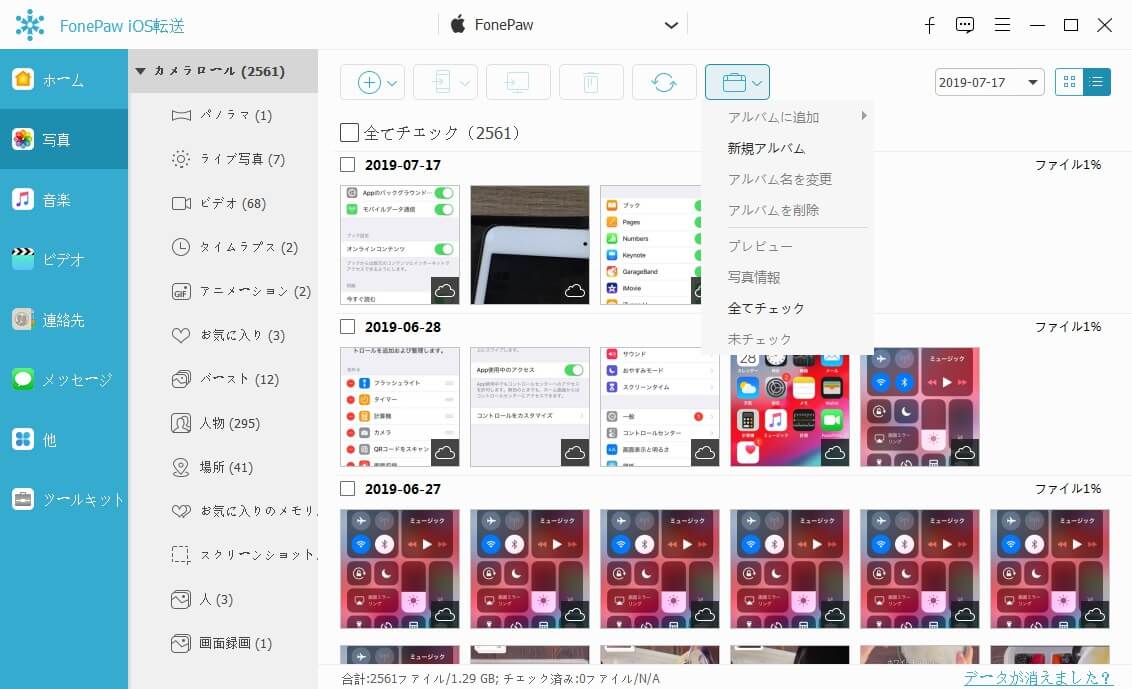
ステップ3:アルバムの中の写真を削除
アルバム単位で写真を確認し、一部のもののみ削除する場合は、アルバムをダブルクリックして、アルバムの中を確認します。そして、削除したい写真を選択して、削除ボタンをクリックします。
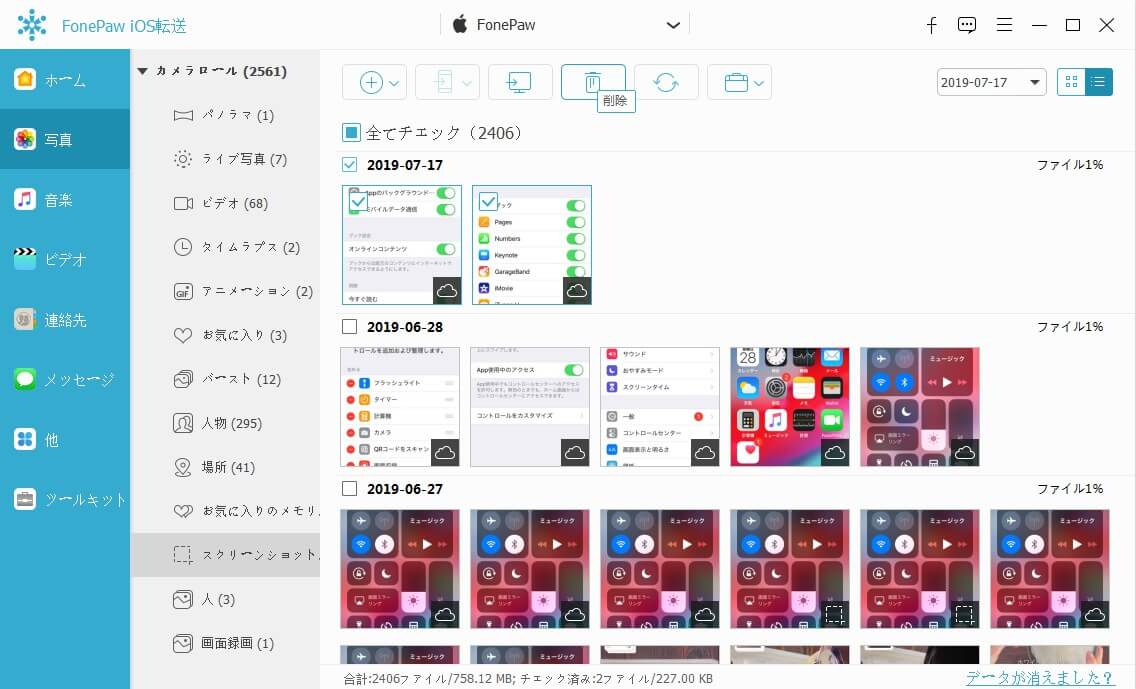
削除する前にはちゃんと確認をします
削除したらデータが消えますので、大事なデータを誤って消さないように、確認してから無用のデータを消しましょう!また、もし誤ってしてしまった場合、「FonePaw iPhoneデータ復元」で取り戻せるかもしれません。慌てずに、バックアップなどを取っていないかをチェックしましょう。
 オンラインPDF圧縮
オンラインPDF圧縮 オンラインPDF圧縮
オンラインPDF圧縮


